您好,登录后才能下订单哦!
安装 SQL SERVER 数据库
1、在安装 SQL 之前要在2008 r2 上面安装 .NET。
2、 安装完加载完成后,出现“安装中心” 界面,选择安装,选项、在选择全新安装或向现有安装中添加、
3
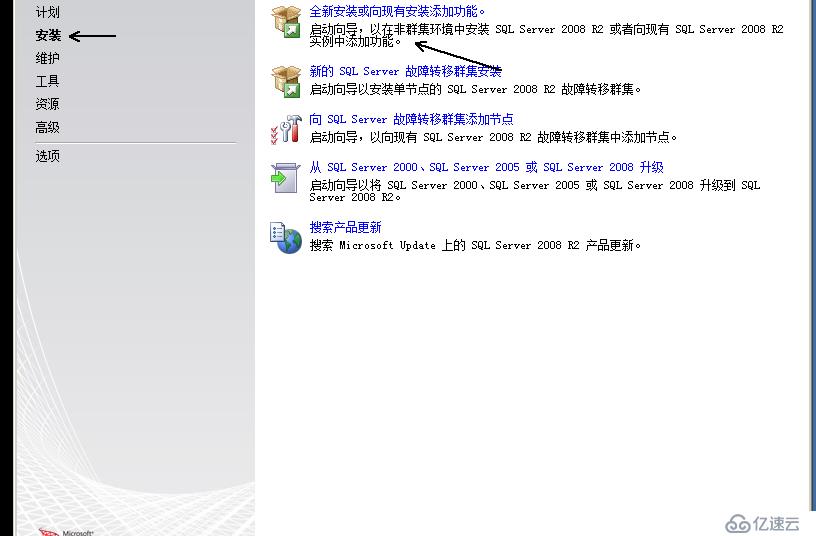
4、在安装过程中 SQL SERVER 可能出现问题、检测完成后点击安装、
5、这里选择、输入产品密钥、
6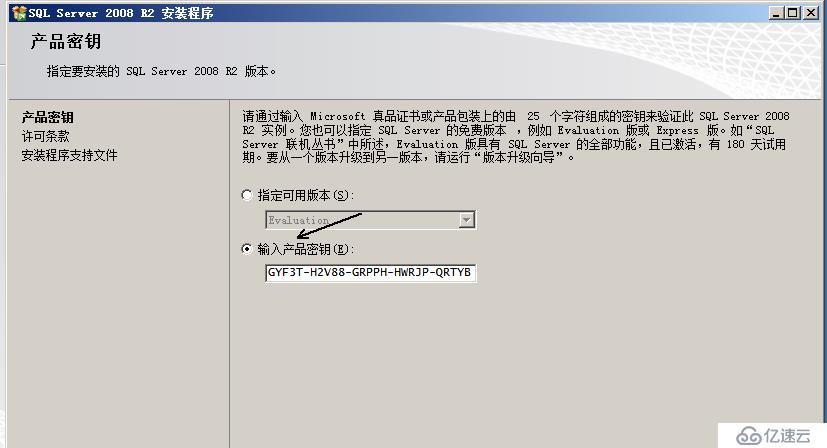
7选择我接受、再下一步即可
8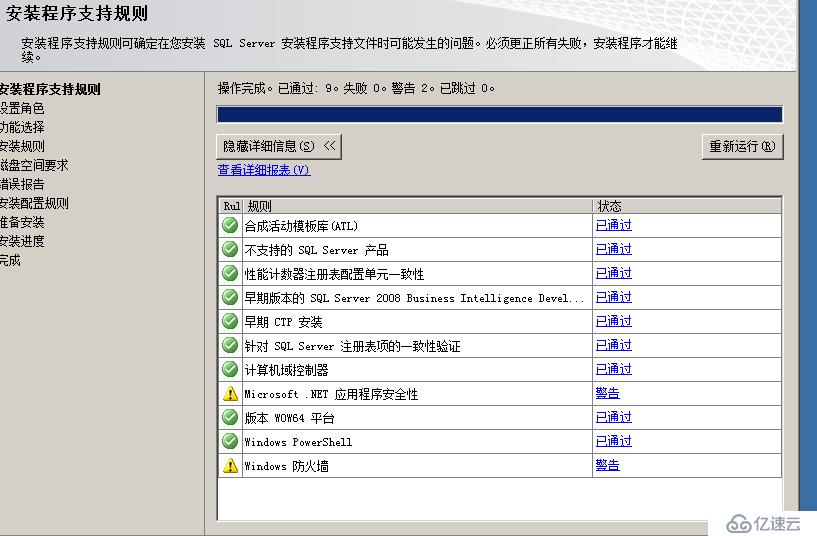
9、在各个规格状态为、已通过、或警告、表示可以继续安装、
10、跟着向导下一步
11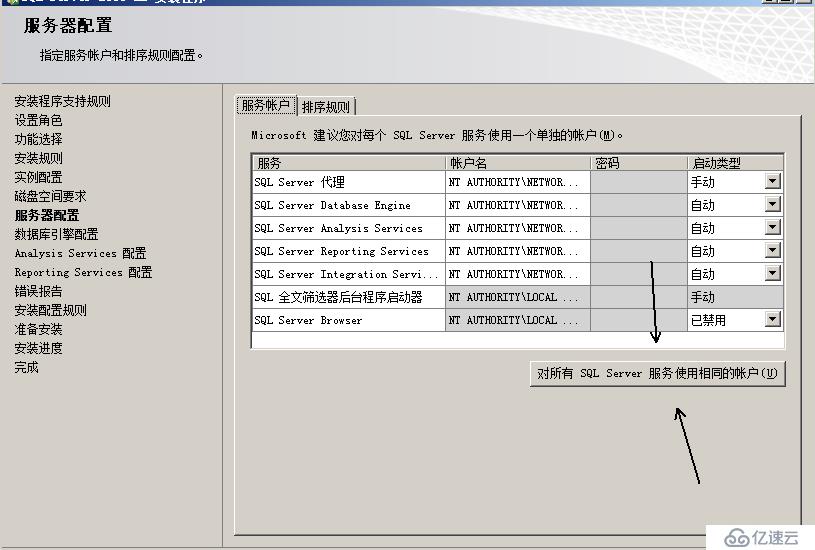
12、选择上面的 SQL SERVER 代理 然后使用相同的账户、
13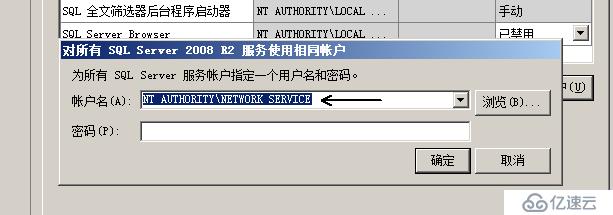
14、 输入内置系统账户、确定、
15 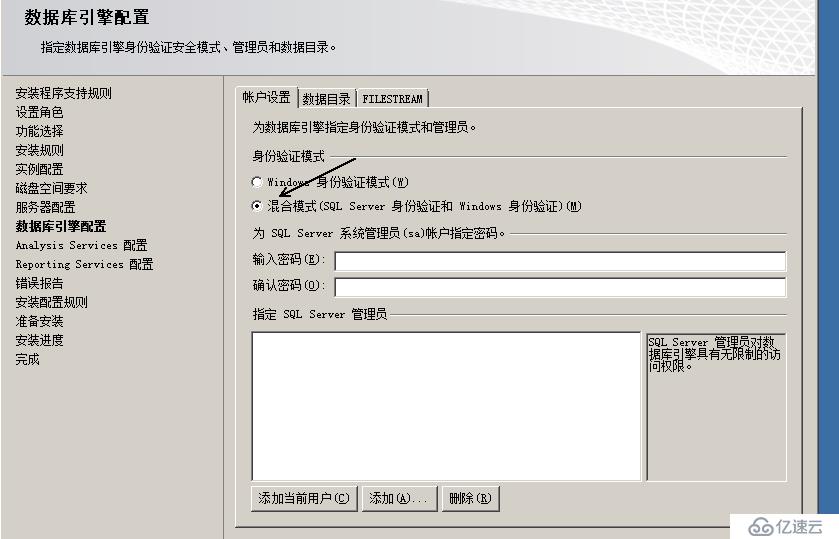
16、在这要使用混合验证、 相比上面windows 身份验证,要安全一点、因为混合是通过windows用户账户连接的用户可以是哟个windows 验证的受信任链接。
17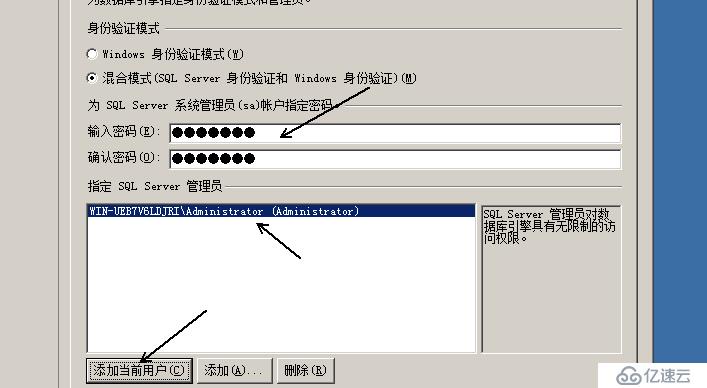
18、输入完密码后,点击“添加当前用户”、在单击下一步、
19、“注” 这里的密码不要忘记。
20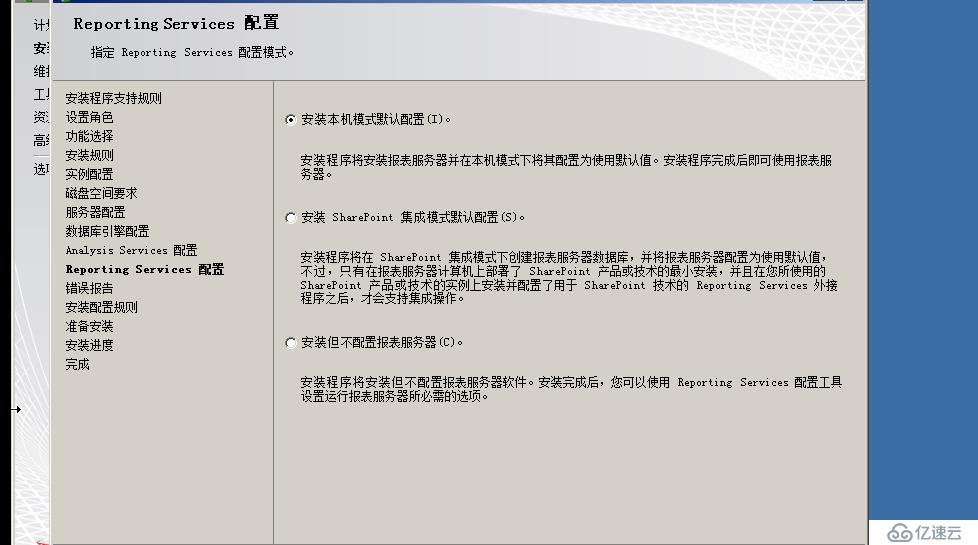
21、点击“下一步” 安装、
。 
22、最后点击安装就行、
免责声明:本站发布的内容(图片、视频和文字)以原创、转载和分享为主,文章观点不代表本网站立场,如果涉及侵权请联系站长邮箱:is@yisu.com进行举报,并提供相关证据,一经查实,将立刻删除涉嫌侵权内容。